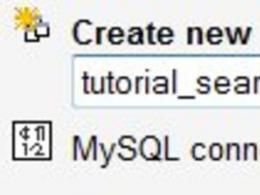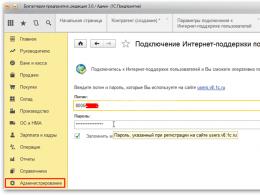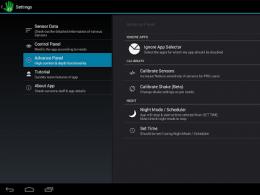Потужний дефрагментатор для Windows 7. Кращі програми для дефрагментації жорсткого диска
Ми продовжуємо знайомити читачів із дефрагментаторами для операційної системи Windows. Нагадаємо, що героєм минулої статті став Defraggler, розроблений творцями CCleaner. Не можна сказати, щоб він у чомусь був унікальний, але зі своїм прямим завданням впорався на ура.
Сьогодні ж ми не лише вивчимо ще одну програму, а й підіб'ємо підсумки розгляду всіх трьох. І на цьому цикл статей не закінчиться, але зробить паузу на деякий час. Таке рішення було прийнято з метою урізноманітнити тематику статей, що випускаються.
Новим об'єктом нашої уваги став Auslogics Disk Defrag Pro – австралійський дефрагментатор, випущений відомим розробником різноманітних програм для операційної системи Windows. Програма хвалиться швидкістю роботи та, як і O&O Defrag, пропонує преміальну версію. Щоправда, є і безкоштовне рішення, але ми зупинимося саме на редакції Pro, щоб повністю оцінити її можливості та потенціал.
При тестуванні використовувалося таке обладнання:
- Ноутбук Lenovo G50-70 (ОС Microsoft Windows 7 Ultimate 64-bit; Dual Core AMD E1-6010, 1347 МГц; AMD Radeon R2; 2 Гбайт DDR3-1600 DDR3 SDRAM, WDC WD25 00LPCX-24C6HT 6 Гбіт/с).
- Десктоп OEM-складання (Windows 10 Pro 64-bit; Gigabyte GA-970-Gaming; AMD FX-6300 (4200 МГц); Sapphire RX 460, 4 Гбайт; Kingston HyperX Fury DDR3-1800, 8 Гбайт; SSD King , WDC, 1 Тбайт).
Auslogics Disk Defrag Pro

Додаток відрізняється невеликими розмірами, працює з усіма популярними файловими системами, включаючи древню FAT 16, і в своїй роботі використовує фірмовий алгоритм, що запобігає подальшій фрагментації файлів. Реалізовано і роботу з твердотільными накопичувачами як їх оптимізації. Не обійшлося і без VSS-режиму.
Основні можливості:
- Дефрагментація заблокованих системних файлів;
- Чотири способи оптимізації розміщення файлів;
- Особливі алгоритми для SSD-дисків та VSS-режиму;
- Запобігання фрагментації файлів;
- Огляд продуктивності диска.
Інтерфейс
В першу чергу Auslogics Disk Defrag Pro пропонує попереднє налаштування. Можна вказати, як ви використовуєте комп'ютер – для різних повсякденних завдань, як робочу станцію, для ігор або як сервер. Від цього залежатиме метод дефрагментації. І в залежності від вибору програма запропонує уточнити, наприклад, як часто ви працюєте з документами та використовуєте Інтернет.
Далі вказуємо вільні дні, завдяки чому можна налаштувати автооптимізацію та розклад. Таким чином формується графік роботи програми: швидка дефрагментація після 15 хвилин простою та повна у вихідні дні. Все просто та зрозуміло.




Якщо говорити про сам інтерфейс Disk Defrag Pro, то це фірмовий дизайн Auslogics, притаманний усьому софту розробника. Він складається з кількох вікон із вкладками, тому спочатку очі розбігаються, проте при детальному вивченні стає ясно.
А у цій статті будуть розглянуті найкращі програми для дефрагментації жорсткого диска. Всі вони безкоштовні і ви без проблем зможете знайти їх на оф. сайті розробників (посилання будуть надані). Частина з них – російською мовою, частина – англійською. Але розібратися у програмах дуже просто, оскільки вони мають простий та зрозумілий інтерфейс. А головне: він майже скрізь однаковий.
Всі наведені нижче утиліти працюють на Windows 7, 8 та 10, а деякі – і XP. І ви можете встановити їх на будь-який комп'ютер або ноутбук, який працює на базі цих операційних систем.
Вам потрібний швидкий дефрагментатор? У такому випадку Smart Defrag від компанії IObit підійде найкраще. Це одна з найшвидших утиліт для дефрагментації жорсткого диска, причому як сам процес це ніяк не позначається. А все тому, що розробникам вдалося створити ефективні скрипти, що дозволяють суттєво прискорити час виконання цієї процедури на об'ємних вінчестерах. Сьогодні це дуже актуально – особливо з огляду на те, що HDD-накопичувачі об'ємом від 1 Тб і вище стоять майже на всіх комп'ютерах та ноутбуках.
Основні переваги програми Smart Defrag:
- 3 режими дефрагментації жорсткого диска - проста, глибока, з оптимізацією;
- працює у фоновому режимі (не заважає вам займатися своїми справами);
- висока безпека файлів (якщо раптом відключать електрику, з ними нічого не станеться);
- оптимізована для роботи на Windows 7, 8, 10 та XP;
- повністю російською;
- безкоштовна.
До речі, цю утиліту можна налаштувати, щоб вона автоматично виконувала дефрагментацію жорсткого диска в потрібний час. А це дуже зручно.
Auslogics Disk Defrag
Ще одна чудова безкоштовна програма для дефрагментації (російською) – Auslogics Disk Defrag. Це теж досить швидкий дефрагментатор, який до того ж займає зовсім небагато місця. Вражаюча швидкість виконання цього процесу забезпечується завдяки тому, що утиліта переносить файли в найшвидшу частину жорсткого диска – і в результаті це позитивно впливає на роботу самої ОС.

Основні переваги:
- підтримує Windows XP, 7, 8 та 10;
- працює у фоновому режимі;
- вміє запускати дефрагментацію в автоматичному режимі.
До речі, вона має відмінну особливість – вона вміє дефрагментувати як локальні диски, так і окремі папки з файлами.
Рекомендується використовувати на своєму комп'ютері або ноутбуку програму Auslogics BoostSpeed. Це чудова утиліта для оптимізації та очищення ПК, яка має безліч корисних інструментів – у тому числі згаданий вище Disk Defrag. За допомогою Auslogics BoostSpeed ви зможете не тільки дефрагментувати жорсткий диск, але й очистити реєстр, прискорити роботу інтернету, оптимізувати служби тощо.

Defraggler – найкращий софт для дефрагментації диска. Принаймні так вважають багато користувачів. Вона дуже проста, зручна, а головне безкоштовна.

Основні її переваги:
- швидко та ефективно виконує дефрагментацію жорсткого диска;
- підтримує всі версії Віндовс (32 та 64-бітні);
- повністю російською;
- вміє дефрагментувати реєстр, і навіть окремі файли.
Також ця утиліта для дефрагментації підтримує автоматичне вимкнення ноутбука чи комп'ютера після закінчення процесу. Тому її можна спокійно запускати на ніч або перед виходом на роботу.
MyDefragGUI - це проста утиліта, яка буде чудовою заміною вбудованого дефрагментатора Windows.

Основні плюси:
- ефективна дефрагментація файлів;
- наявність планувальника завдань;
- невеликий розмір;
- є портативна версія.
Крім того, MyDefragGUI вміє дефрагментувати всі види накопичувачів – вбудовані та зовнішні вінчестери, USB-флешки та карти пам'яті.
Ashampoo Magical Defrag
Ще один чудовий безкоштовний дефрагментатор - Magical Defrag від Ashampoo. До речі, продукція від цих розробників завжди тепло приймається рядовими користувачами, і ця утиліта для дефрагментації жорсткого диска – не виняток.

Вона відноситься до програм розряду «включив та забув». Самі розробники наголошують у тому, що Ashampoo Magical Defrag працює тихо і непомітно, тобто. починає процес дефрагментації лише тоді, коли майже всі ресурси комп'ютера чи ноутбука вільні. А тому ніяких глюків та гальм ви просто не помітите.
Замість ув'язнення
Вище було перераховано найкращу п'ятірку безкоштовних (або умовно-безкоштовних) програм для дефрагментації жорсткого диска. Тому, якщо вам не подобається вбудований дефрагментатор Windows (або з певних причин не працює), встановіть будь-яку утиліту. Посилання на них наведені вище, тому ви без проблем зможете встановити програму, яка вам сподобалася найбільше.
Особисто я використовую IObit Smart Defrag. Але це лише суто моя думка.
Auslogics Disk Defrag- Безкоштовна програма-дефрагментатор жорсткого диска персонального комп'ютера. Використовуючи Auslogics Disk Defrag російською, Ви буквально реанімуєте жорсткий диск Вашого ПК. Програма самостійно наведе лад у файловій системі комп'ютера, упорядкує всі дані, оптимізує роботу з ними. Це, своєю чергою, вплине працювати операційної системи загалом. Ви помітите, що програми працюють швидше, а кількість помилок під час роботи з файлами помітно знизиться.
Порівнюючи Auslogics Disk Defrag зі стандартним аналогом від Windows, можна побачити реальні переваги. Auslogics Disk Defrag створює окремий фрагментований блок, який переносить всі системні файли і папки. Така процедура в майбутньому дозволить отримати швидкий доступ до цих файлів, що сприятливо позначиться на роботі системи. Якщо Ви вирішили дефрагментувати вінчестер комп'ютера, можна запустити попереднє сканування жорсткого диска та видати повний звіт про стан диска, так звану картку диска. Також Auslogics Disk Defrag остання версія дозволяє запускати процес у фоновому режимі або запрограмувати його на автоматичну дефрагментацію. Якщо вам не потрібно робити повну дефрагментацію HDD або SSD, можна провести цю операцію з окремими файлами та папками. Це значно заощадить Ваш час.
Основні особливості Auslogics Disk Defrag для Windows 7, 8, 10:
- Дефрагментація жорсткого диска за короткий час;
- Можливість запустити дефрагментацію у фоновому режимі;
- Можливість налаштувати дефрагментацію автоматично;
- Можливість попередньо проаналізувати жорсткий диск;
- Можливість отримати повний звіт, скласти картку диска;
- Можливість створити окремий фрагментований блок;
- Споживає мало системних ресурсів;
- Простий інтуїтивно зрозумілий інтерфейс.
Дефрагментація дискана Windows 7, 8, 10 відбувається майже непомітно, програма ніяк впливає продуктивність комп'ютера, оскільки споживає мало його системних ресурсів.
Одним із способів підвищити ефективність роботи сучасного комп'ютера є програма для дефрагментації диска - додаток, що раціонально розподіляє дані по пристрою.
З його допомогою навіть недосвідчений користувач може прискорити роботу комп'ютера.
І якщо їх розмір збільшився, може виявитися, що нова інформація буде розміщена не в сусідньому секторі, вже зайнятому іншими даними, а в іншій частині жорсткого диска.
В результаті, доступ до файлу здійснюється довше, а загальний час запуску програми збільшується.
Все це відбувається поступово, але якщо диск давно не дефрагментувався, швидкість роботи може впасти на 10-20 відсотків і навіть більше.

Дефрагментація є процесом, що дозволяє перемістити частини файлів таким чином, щоб вони розташовувалися безперервно.
Це спрощує доступ до програм за рахунок зменшення відстані, що проходить зчитують головки жорсткого диска. Кращі програми для дефрагментації
Корисна інформація:
Defraggler
IObit SmartDefrag
Швидкісна російська програма забезпечує розміщення файлів однією з найкращих методів, оскільки користується найефективнішими скриптами.
Дані розміщуються на найшвидших секціях диска, і система працює значно швидше.

До основних переваг програми відноситься високий рівень безпеки файлів, яким не загрожує навіть раптове випадкове відключення комп'ютера в процесі роботи SmartDefrag.
Крім того, дефрагментація може проводитись у трьох режимах (проста, глибока та з оптимізацією).
O&O Defrag
Відома програма – якщо не найкраща, то хоча б одна з найпопулярніших.
Її часто застосовують просунуті користувачі для переміщення частин файлів на місця, де зможуть працювати з максимальною ефективністю.
За допомогою O&O Defrag може бути відновлено продуктивність і стаціонарного комп'ютера, і ноутбука, і робочої станції.

Переваги дефрагментатора полягають у наявності:
- Спеціальних інсталяторів для вбудовування скрипта користувача;
- Автоматичне налаштування режиму дефрагментації;
- Висока швидкість аналізу та оптимізації;
- Графіки процесу;
- Розширеної функціональності під час роботи у мережі;
- Наявність мультимовного інтерфейсу (є і російська версія);
- Підтримка всіх типів Windows, починаючи від XP і Vista;
- Автоматичний вибір розрядності (32 або 64) для кращої роботи у відповідній операційній системі;
- Спеціального режиму для мобільних ПК (нетбуків та ноутбуків).
Кошти Віндовс
Якщо з якоїсь причини (наприклад, відсутній доступ до Інтернету, Windows захищена від встановлення сторонніх програм або існує ймовірність зараження вірусом) завантажити утиліту для дефрагментації не виходить, можна скористатися стандартною програмою, яка вбудована в операційні системи.
Для звернення до неї потрібно:
- Відкрити меню "Пуск";
- Почати набирати в пошуковому рядку слово "дефрагментація";
- Перейти до відповідної утиліти, що з'явилася в результатах пошуку;
- Запустити дефрагментацію диска.
Те саме можна зробити, якщо в меню «Пуск» знайти спочатку пункт «стандартні», а потім «службові».

Цей метод підходить для Windows 7 та XP. А для Віндоус 8 та 8.1 можна відкрити панель пошуку ще швидше – натисканням комбінації Win+Q.
Потім точно також знаходиться утиліта для дефрагментації та запускається процес.
Необхідність у ручній дефрагментації
Дефрагментація вручну не завжди доцільна на деяких операційних системах та з сучасними жорсткими дисками.
Так, наприклад, носії SSD не тільки не потребують оптимізації, але навіть зношуються від частого застосування цього процесу.
Тим більше, що такі диски не працюватимуть швидше навіть після дефрагментації.
У Windows 7 і пізніших версіях можливість дефрагментувати SSD виключена за умовчанням, а стандартна утиліта іноді запускається автоматично, чого цілком достатньо для оптимізації системи.
Старі версії Віндоус вимагають обов'язкової ручної дефрагментації. Хоча вирішити цю проблему можна оновити систему.
Якщо це зробити неможливо, доведеться користуватися або вбудованою програмною, або сторонньою – бажано однією зі списку найпопулярніших і безкоштовних, оскільки платні програми жодної переваги не дають.
Перш ніж вибрати найкращий дефрагментатор, слід розуміти, яку основну функцію виконує. Файли, які потрапляють на локальний диск комп'ютера розміщуються досить хаотично. Згодом це може спричинити повільну роботу системи, оскільки, накопичившись у великому обсязі, різні дані заважатимуть проводити швидке зчитування. Цей процес називається фрагментацією. Щоб виправити ситуацію та впорядкувати файли, використовують дефрагментацію, яка перерозподіляє інформацію, вивільняючи місце та зменшуючи час обробки даних системою.
ОС Windows 7 - на даний момент дуже популярна система, що має гарне оформлення і має більшу зручність роботи, ніж її попередниця. Однак вона також схильна до фрагментації, що робить дуже актуальним розгляд питання про те, як вибрати кращий дефрагментатор для Windows 7. Розглядаючи основних претендентів, можна виділити п'ятірку лідерів.
Перший у списку – Diskeeper, який добре зарекомендував себе ще на Windows XP. Не тільки добре справляється зі своїм основним завданням, а й ускладнює процес фрагментації в майбутньому, що позитивно впливає на швидкість роботи системи та її програм. На думку багатьох експертів, Diskeeper – це найкращий дефрагментатор для Windows 7. Має одну дуже характерну особливість. Для роботи вистачить навіть 1% вільного дискового простору. Для порівняння, будь-якому іншому додатку знадобиться щонайменше 5% чистого місця, щоб розпочати функціонування.
До мінусів можна віднести низьку швидкість роботи. Фактично, це найповільніший дефрагментатор. І до того ж він працює лише з цілими дисками, тож прискорити роботу окремо взятих секторів не вийде.

Додаток O&O Defrag від німецьких розробників також добре знайомий з Windows XP. Один із загальновизнаних лідерів сегменту. Має ряд відмінностей, що дозволяють йому діяти максимально ефективно. Виконує стиснення системних файлів, області MFT та працює з будь-якими файловими системами, добре справляється з дисками дуже великих розмірів. Можна сміливо стверджувати, що O&O Defrag та Diskeeper – найкращі дефрагментатори.
Серед недоліків цієї програми відзначають високе завантаження системи, що утруднює його застосування на слабких комп'ютерах. Дуже рідко, але все-таки іноді трапляється зависання під час роботи та збій автономної дефрагментації.
Дефрагментатор Raxco PerfectDisk добре зарекомендував себе. Працює досить швидко, має кілька режимів та вміє дефрагментувати не лише цілі диски, а й окремі файли. Великим мінусом, особливо для користувачів-початківців, є складний інтерфейс.
Ashampoo Magical Defrag. Досить непоганий дефрагментатор, але не більше. Виконує свою основну функцію краще, ніж стандартний інструмент Windows, однак нічим особливим не виділяється і сильно поступається описаним вище програмам. На відміну від трійки лідерів програма абсолютно безкоштовна.

Auslogics Disk Defrag. Це, мабуть, найкращий дефрагментатор для Windows 7, який не потрібно платити. Можна використовувати як встановлену версію продукту, і портативну. Демонструє швидкість роботи системи до і після дефрагментації. До недоліків можна віднести відносно низький функціонал програми, особливо в порівнянні з комерційними версіями, проте висока швидкість та ефективність роботи дозволили йому досягти широкого поширення.
Кожен користувач повинен сам собі вирішити, який дефрагментатор краще, оскільки кожен з них має свої слабкі і